
XĮDIEGTI PASPUSTELĖT ATSISIUNČIŲ FAILĄ
Ši programinė įranga palaikys jūsų tvarkykles ir veiks, taip apsaugodama jus nuo įprastų kompiuterio klaidų ir aparatinės įrangos gedimų. Patikrinkite visas savo tvarkykles dabar atlikdami 3 paprastus veiksmus:
- Atsisiųskite DriverFix (patvirtintas atsisiuntimo failas).
- Spustelėkite Pradėti nuskaitymą rasti visas problemines tvarkykles.
- Spustelėkite Atnaujinti tvarkykles gauti naujų versijų ir išvengti sistemos veikimo sutrikimų.
- DriverFix atsisiuntė 0 skaitytojų šį mėnesį.
ICMP yra interneto valdymo pranešimų protokolas, siunčiamas, kai vartotojai naudojasi ping programa. Ping programa yra patogi norint patikrinti, ar prie tinklo prijungti įrenginiai yra aktyvūs. Taigi, ping gali būti naudinga tikrinant tinklo ryšius.
Tačiau pagal numatytuosius nustatymus ugniasienės blokuoja vartotojų ICMP ping. Todėl vartotojai negali siųsti ping, kai yra užkarda. Taigi, gana akivaizdu, ką vartotojai turi padaryti, norėdami ištaisyti ICMP ping!
Kaip ištaisyti užblokuotus kontaktus sistemoje „Windows 10“.
1. Išjunkite „Windows Defender“ užkardą
Daugelis vartotojų, žinoma, išjungs „Windows Defender“ ugniasienė prieš įvesdami ping komandų eilutėje. WDF išjungimas yra bene paprasčiausias būdas pašalinti pingą. Vartotojai gali išjungti WDF taip.
- Atidarykite „Cortana“ paspausdami „Windows“ klavišą + Q spartųjį klavišą.
- Įveskite „firewall“, kad ieškotumėte WDF, tada pasirinkite, kad atidarytumėte „Windows Defender“ ugniasienės valdymo skydelio programėlę.

- Spustelėkite Įjunkite arba išjunkite „Windows Defender“ užkardą kairėje, kad atidarytumėte toliau esančios momentinės nuotraukos nustatymus.

- Tada spustelėkite Išjunkite „Windows Defender“ užkardą radijo mygtukai.
- Pasirinkite Gerai variantas.
- Vartotojai gali pasirinkti Įjunkite „Windows Defender“ užkardą nustatymai po ping.
2. Įgalinti Ping per ugniasienę
Tačiau vartotojai taip pat gali siųsti ping neišjungę WDF. Vartotojai gali tai padaryti nustatydami WDF ping užklausos išimtį. Vadovaukitės toliau pateiktomis gairėmis, kad nustatytumėte ping užklausos išimtį.
- Dešiniuoju pelės mygtuku spustelėkite mygtuką Pradėti, kad atidarytumėte Win + X meniu.
- Pasirinkite Komandinė eilutė (administratorius) norėdami atidaryti raginimo langą.
- Pirmiausia įveskite „netsh advfirewall firewall add rule name=”ICMP Allow incoming V4 echo request” protocol=icmpv4:8,any dir=in action=allow“ ir paspauskite grįžimo klavišą, kad nustatytumėte ICMPv4 išimtį.
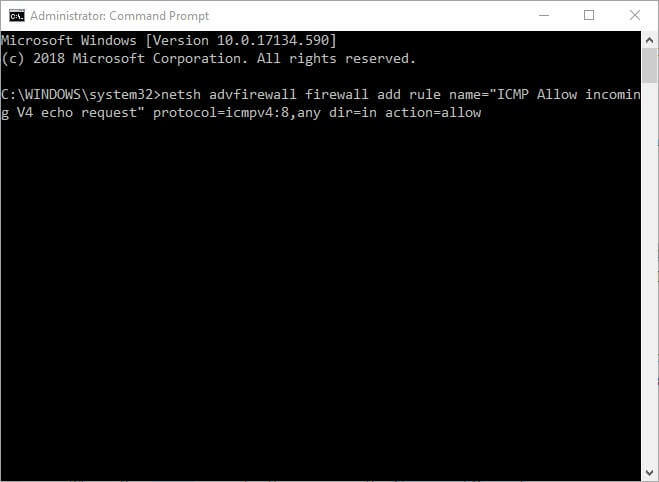
- Tada įveskite „netsh advfirewall firewall add rule name =“ ICMP Leisti gaunamą V6 aido užklausą“ protocol=icmpv6:8,any dir=in action=allow“ komandų eilutės lange, kaip parodyta tiesiai žemiau, ir paspauskite klavišą Enter.
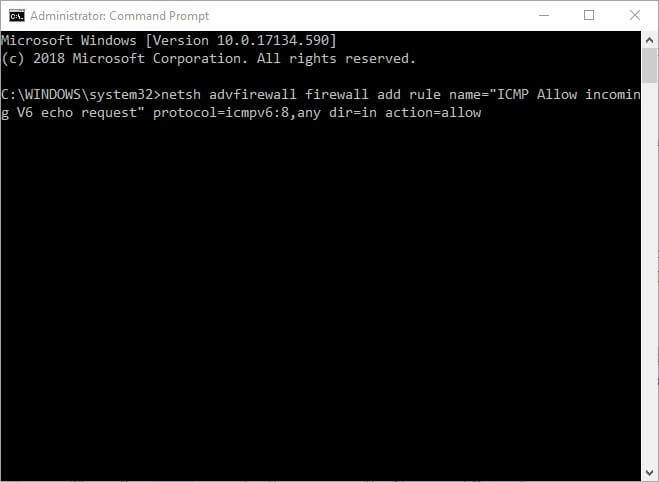
- Po to vartotojai gali įvesti savo ping į komandų eilutę.
3. Išjunkite trečiosios šalies antivirusinę programinę įrangą
Tačiau jei ICMP ping vis tiek baigėsi, jį turi blokuoti trečiosios šalies ugniasienė. Kai kurie vartotojai taip pat turės išjungti trečiosios šalies antivirusinę programinę įrangą, kuri apima savo užkardas. Norėdami tai padaryti, dešiniuoju pelės mygtuku spustelėkite antivirusinės programos sistemos dėklo piktogramą, kad atidarytumėte kontekstinį meniu. Tada pasirinkite kontekstinio meniu parinktį, kuri išjungs antivirusinę programinę įrangą, kuri gali būti išjungimo, išjungimo, sustabdymo arba išjungimo parinktis. Arba vartotojai gali sustabdyti antivirusinę programinę įrangą, pradedant nuo Windows, kaip nurodyta toliau.
- Atidaryk Win + X meniu dešiniuoju pelės mygtuku spustelėdami mygtuką Pradėti.
- Spustelėkite Užduočių tvarkyklė kad atidarytumėte tą paslaugų programą.
- Pasirinkite skirtuką Pradėti Užduočių tvarkyklė.
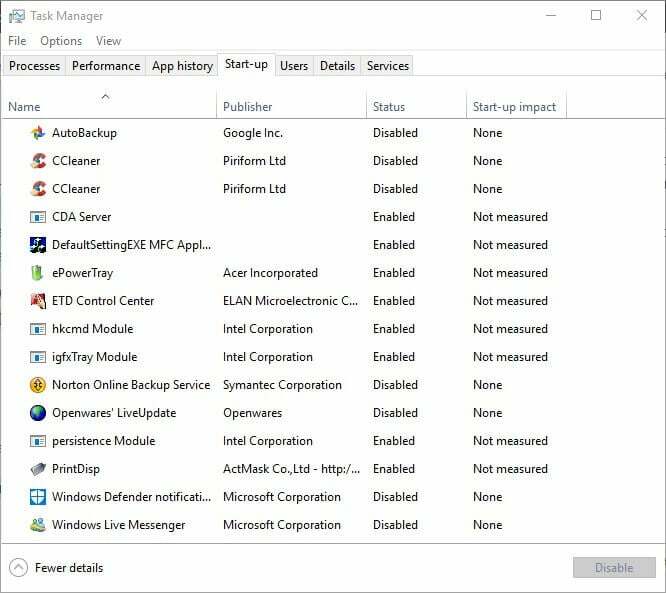
- Skirtuke Paleistis pasirinkite antivirusinę programą ir paspauskite Išjungti mygtuką.
- Tada iš naujo paleiskite „Windows“.
Taigi, taip vartotojai gali ištaisyti užblokuotus ping. Tada vartotojai gali patikrinti savo ryšius naudodami pingus.
SUSIJĘ STRAIPSNIAI, KURIĄ PERŽIŪRĖTI:
- Visiškas taisymas: nepavyksta patikrinti kitų kompiuterių, kuriuose veikia „Windows 10“.
- Visas pataisymas: „Nslookup“ veikia, bet „ping“ nepavyksta „Windows 10“, „8.1“, „Windows 7“
 Vis dar kyla problemų?Pataisykite jas naudodami šį įrankį:
Vis dar kyla problemų?Pataisykite jas naudodami šį įrankį:
- Atsisiųskite šį kompiuterio taisymo įrankį „TrustPilot.com“ įvertino puikiai (atsiuntimas prasideda šiame puslapyje).
- Spustelėkite Pradėti nuskaitymą Norėdami rasti „Windows“ problemas, kurios gali sukelti kompiuterio problemų.
- Spustelėkite Remontuoti viską išspręsti problemas, susijusias su patentuotomis technologijomis (Išskirtinė nuolaida mūsų skaitytojams).
„Restoro“ atsisiuntė 0 skaitytojų šį mėnesį.

![„FIFA 17“ nebus paleista [Žingsnis po žingsnio pataisymo vadovas]](/f/470126ca8bbf18363742d0e62e0a6e25.jpg?width=300&height=460)
![„Surface Book 2“ lėtos „Wi-Fi“ problemos [GERIAUSI SPRENDIMAI]](/f/ea1b6b81811e5f8af3dcf3c2c4af40b3.jpg?width=300&height=460)